数据透视表是快速汇总、分析和可视化Excel数据的高效工具。首先确保数据源结构化,选中任意单元格后插入数据透视表,确认数据范围并选择放置位置;通过字段列表将类别、时间、数值等字段拖入行、列、值和筛选器区域构建分析视图;可调整值字段的汇总方式为求和、计数、平均值等,并设置“占总和百分比”实现相对分析;插入切片器实现图形化筛选,提升交互性;最后结合图表生成动态可视化报告,图表随透视表变化自动更新,便于直观展示趋势与分布。

如果您需要对大量Excel数据进行快速汇总、分析和可视化展示,数据透视表是一个高效工具。它可以帮助您动态地整理和筛选数据,生成多维度的统计结果。以下是制作与应用数据透视表的具体操作方法:
该方法适用于将原始数据转换为可交互的汇总表格,便于从不同角度查看数据分布情况。
1、确保您的数据源是结构化的表格形式,每列有明确的标题,且无空白行或合并单元格。
2、选中数据区域中的任意一个单元格,点击“插入”选项卡,然后选择“数据透视表”按钮。
3、在弹出的对话框中确认数据范围是否正确,并选择放置数据透视表的位置,可以选择新工作表或现有工作表的某个位置。
4、点击“确定”后,右侧将出现字段列表面板,您可以将字段拖动到“行”、“列”、“值”或“筛选器”区域以构建分析视图。
通过合理分配字段到不同的区域,可以实现分类统计、交叉对比等复杂分析功能。
1、将类别型变量(如地区、产品名称)拖入“行”区域,作为分组依据。
2、将时间类字段(如月份、季度)放入“列”区域,形成横向时间趋势对比。
3、将数值型字段(如销售额、数量)添加到“值”区域,默认会进行求和运算,可右键修改为计数、平均值等其他聚合方式。
4、若需按特定条件过滤整体结果,可将关键字段(如销售人员、状态)拖至“筛选器”区域,在顶部下拉选择具体值。
默认情况下,数值字段会被求和,但根据实际需求可调整其汇总逻辑。
1、在数据透视表的“值”区域中,点击某个字段右侧的下拉箭头,选择“值字段设置”。
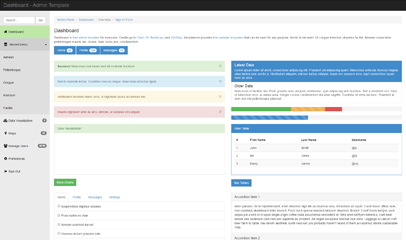
Dashboard响应式后台管理模板是一款基于HTML5+Bootstrap3+jQuery制作的后台管理界面模板,响应式设计,自适应屏幕分辨率大小,兼容PC端和手机移动端,全套模板,包括后台登录页、管理面板首页、地图、管理用户、表单控件、数据可视化等后台模板页面。
 135
135

2、在弹出窗口中,从“汇总方式”选项卡选择合适的统计类型,例如平均值、最大值、最小值或计数。
3、若需显示占比关系,可切换至“显示方式”选项卡,选择“占总和百分比”、“占同行百分比”等选项,实现相对值分析。
切片器提供图形化界面,使用户能快速切换筛选条件,提升交互体验。
1、点击数据透视表任意位置,激活“数据透视表工具”下的“分析”选项卡。
2、点击“插入切片器”,在弹出窗口中勾选希望用于筛选的字段,例如产品类别或区域。
3、生成的切片器可通过鼠标点击选择项目,实时更新数据透视表内容,支持多选和清除操作。
4、可通过右键菜单调整切片器布局,设置列数以及大小,使其更符合报表排版要求。
将数据透视表与图表联动,可直观展现数据趋势和结构分布。
1、选中数据透视表内的任意单元格,点击“插入”选项卡,选择适合的图表类型,如柱形图、折线图或饼图。
2、生成的图表会自动绑定数据透视表的数据源,当通过切片器或行/列字段更改筛选条件时,图表同步刷新。
3、可进一步美化图表样式,添加数据标签、调整颜色配色方案,增强视觉表达效果。
以上就是Excel数据透视表怎么用_Excel数据透视表制作与可视化应用的详细内容,更多请关注php中文网其它相关文章!

每个人都需要一台速度更快、更稳定的 PC。随着时间的推移,垃圾文件、旧注册表数据和不必要的后台进程会占用资源并降低性能。幸运的是,许多工具可以让 Windows 保持平稳运行。

Copyright 2014-2025 https://www.php.cn/ All Rights Reserved | php.cn | 湘ICP备2023035733号